编程语言
642
以前一直使用pip+virtualenv+virtualwrapper管理模块和环境, 但是virtualwrapper在windows上使用不太方便,而且包和环境分开管理确实经常不记得哪个是哪个了。
为什么 会推荐 pipenv 呢?
- 它是
virtualenv和pip的合体,可以合起来使用; - 使用
Pipfile和Pipfile.lock替代requirements.txt - 可以使用
pipenv graph很方便的看出包的依赖关系。 - 通过加载
.env文件简化开发工作流程
1. 安装pipenv
如果你的电脑上没有安装 pipenv,可以使用如下方法安装
# mac $ brew install pipenv # windows $ pip install [--user] pipenv
如果你的电脑是 windows 的。

需要将如标示路径,加入到 环境变量 PATH 中。

然后需要重启一下,CMD 终端才能够刷新环境变量。
2. 创建虚拟环境
DjangoWebBlog 是我们的项目目录,进入这个目录下创建虚拟环境
$ mkdir DjangoWebBlog && cd DjangoWebBlog # 在当前目录下创建一个虚拟环境(默认的Python版本) $ pipenv install
你也可以指定版本创建
$ pipenv --two # 相当于 pipenv --python /usr/bin/python2 $ pipenv --three # 相当于 pipenv --python /usr/bin/python3 $ pipenv --python 3.7 # 也可以指定具体的版本 pipenv install --python 2
这边以安装 python2 版本的虚拟环境为例说明。

如果你原项目使用的是 requirements.txt 这个管理包的方式,这时候执行 pipenv --tow 创建一个虚拟环境后,会找到 requirements.txt ,并根据这里面的依赖包生成 Pipfile文件。
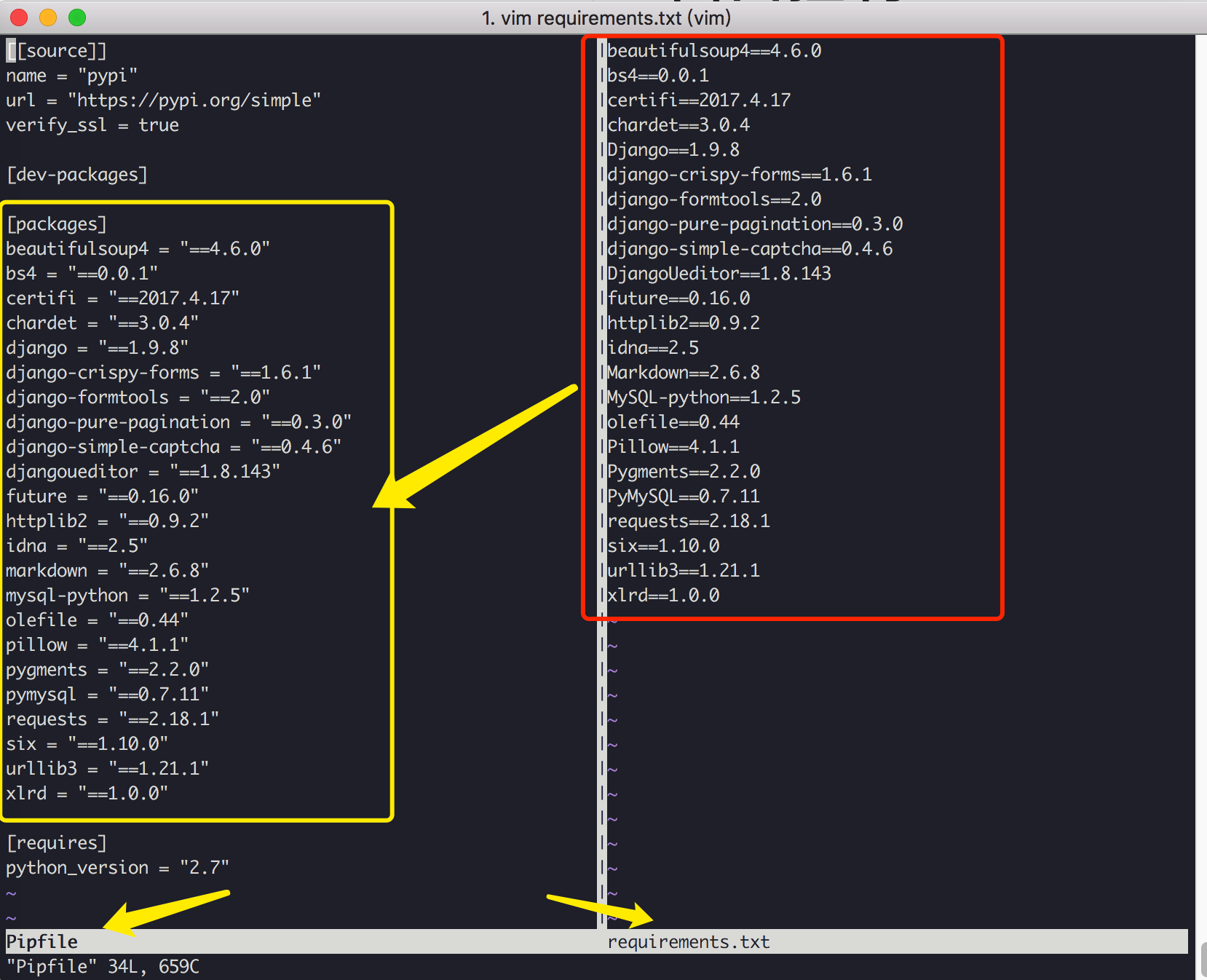
3. 查询虚拟环境
# 返回项目的路径 $ pipenv --where # 返回虚拟环境路径 $ pipenv --venv # 返回该虚拟环境的解释器 $ pipenv --py
演示如下:
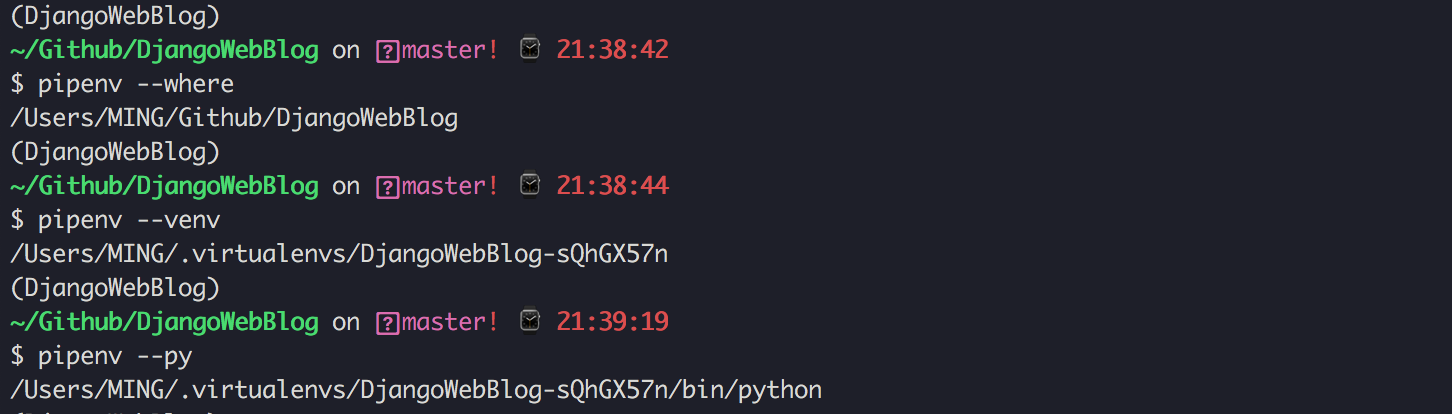
4. 操作虚拟环境
# 进入这个虚拟环境 $ pipenv shell # 退出这个虚拟环境 $ exit $ deactivate # 移除当前目录的虚拟环境 $ pipenv --rm
执行 pipenv shell 就可以进入这个虚拟环境,在头部会有虚拟环境的标识名称。有这个标识,说明已经进入虚拟环境。

# 在当前虚拟环境中运行 $ pipenv run python # 进入交互式,跟直接执行 python 一样 $ pipenv run python 文件名 # 运行文件 $ pipenv run pip ... # 运行pip
5. 虚拟环境包管理
# 安装一个本地包(setup.py)到虚拟环境(Pipfile) $ pipenv install -e . # 安装、卸载模块 $ pipenv install requests $ pipenv uninstall requests $ pipenv uninstall --all # 卸载全部包 $ pipenv install -r path/to/requirements.txt # 安装所有依赖 $ pipenv install --dev # 更新包 $ pipenv update # 更新所有包 $ pipenv update --outdated # 打印所有要更新的包 $ pipenv update <包名> # 更新指定的包 # 将Pipfile和Pipfile.lock文件里面的包导出为requirements.txt文件 $ pipenv run pip freeze # 相当于pipenv run pip freeze >requirements.txt $ pipenv lock -r > requirements.txt $ pipenv lock -r --dev # 若只想导出开发用的包
6. 其他命令
# 创建一个包含预发布的锁文件: $ pipenv lock --pre # 打印所有包的依赖关系图 $ pipenv graph # 检查安全漏洞 $ pipenv check
打印该虚拟环境下所有包的依赖关系图

有的python第三方包旧版本会有安全漏洞,使用 pipenv check 可以检查安全漏洞。











